下面我们就来就来看看详细的教程。
首先打开剪映专业版。
![图片[1]- 用剪映专业版制作运镜卡点短视频效果步骤教程-UI素材库](https://cos.uisck.com/wp-content/uploads/2024/10/2024102906075735.png?imageMogr2/format/webp/interlace/1)
点击媒体按钮,然后点击素材库按钮,在搜索栏中输入风景两字,选择九段视频素材,将它们添加到视频轨道中。
![图片[2]- 用剪映专业版制作运镜卡点短视频效果步骤教程-UI素材库](https://cos.uisck.com/wp-content/uploads/2024/10/2024102906081767.png?imageMogr2/format/webp/interlace/1)
将时间线放大,然后将第一段视频时长调整为1秒。
![图片[3]- 用剪映专业版制作运镜卡点短视频效果步骤教程-UI素材库](https://cos.uisck.com/wp-content/uploads/2024/10/2024102906082464.png?imageMogr2/format/webp/interlace/1)
接着将余下的八段视频时长都调整为1秒。
![图片[4]- 用剪映专业版制作运镜卡点短视频效果步骤教程-UI素材库](https://cos.uisck.com/wp-content/uploads/2024/10/2024102906083711.png?imageMogr2/format/webp/interlace/1)
选中第一段视频素材,然后将时间轴移动到素材的片尾,再点击位置大小项右侧的”添加关键帧“按钮。
![图片[5]- 用剪映专业版制作运镜卡点短视频效果步骤教程-UI素材库](https://cos.uisck.com/wp-content/uploads/2024/10/2024102906084897.png?imageMogr2/format/webp/interlace/1)
接着将时间轴移动到素材的片首,然后把素材的缩放调整为174%,这样一个镜头拉近的效果就做好了。
![图片[6]- 用剪映专业版制作运镜卡点短视频效果步骤教程-UI素材库](https://cos.uisck.com/wp-content/uploads/2024/10/2024102906085962.png?imageMogr2/format/webp/interlace/1)
使用同样的方法给每段视频都制作一个拉镜头的效果。
![图片[7]- 用剪映专业版制作运镜卡点短视频效果步骤教程-UI素材库](https://cos.uisck.com/wp-content/uploads/2024/10/2024102906090797.png?imageMogr2/format/webp/interlace/1)
点击关闭原声按钮。
![图片[8]- 用剪映专业版制作运镜卡点短视频效果步骤教程-UI素材库](https://cos.uisck.com/wp-content/uploads/2024/10/2024102906091510.png?imageMogr2/format/webp/interlace/1)
点击音频按钮,然后点击混剪按钮,选择一段音乐素材,将其添加到音频轨道中。
![图片[9]- 用剪映专业版制作运镜卡点短视频效果步骤教程-UI素材库](https://cos.uisck.com/wp-content/uploads/2024/10/2024102906092426.png?imageMogr2/format/webp/interlace/1)
调整音乐素材和视频素材时长一致,然后点击播放按钮就能看到效果了。
![图片[10]- 用剪映专业版制作运镜卡点短视频效果步骤教程-UI素材库](https://cos.uisck.com/wp-content/uploads/2024/10/2024102906092994.png?imageMogr2/format/webp/interlace/1)
© 版权声明
文章版权归UI素材库所有,未经允许请勿转载。
THE END
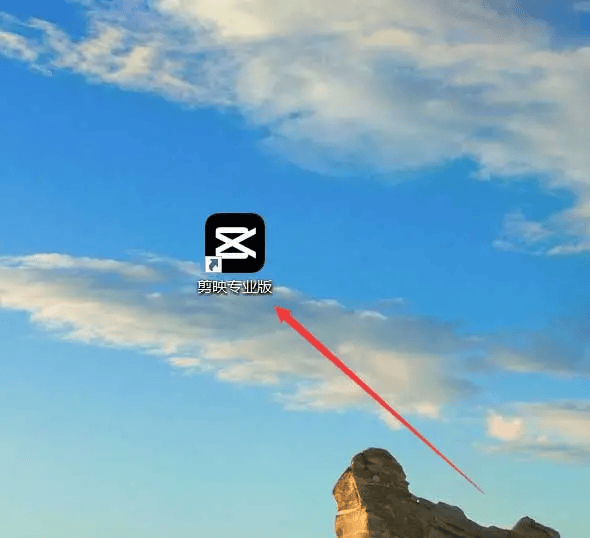







暂无评论内容